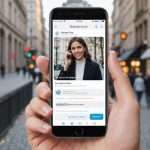# Comment installer des barrettes de RAM dans un PC de bureau pour une augmentation de la vitesse
L'ère des données massives et des logiciels gourmands en ressources exige des ordinateurs toujours plus performants. Si le vôtre commence à montrer des signes de faiblesse, il pourrait être temps de songer à une **augmentation de la RAM**. Dans cet article, nous vous guiderons étape par étape pour installer des barrettes de RAM dans votre PC de bureau. Vous découvrirez que cette manipulation, bien que technique, est tout à fait accessible, même pour les non-initiés. Suivez-nous dans ce voyage pour booster la **vitesse de votre ordinateur** et améliorer votre expérience utilisateur.
## Pourquoi augmenter la RAM de votre PC de bureau ?
Avant de vous lancer dans l'installation de nouvelles barrettes de RAM, il est crucial de comprendre pourquoi cette mise à niveau est bénéfique. La RAM, ou mémoire vive, joue un rôle central dans le fonctionnement de votre ordinateur. En augmentant la quantité de RAM, vous permettez à votre système de gérer plus de tâches simultanément, ce qui se traduit par une **amélioration notable des performances**.
Lorsque vous ouvrez plusieurs applications en même temps ou que vous travaillez avec des programmes exigeants comme les logiciels de montage vidéo, la mémoire vive est fortement sollicitée. Si votre PC manque de RAM, il peut devenir lent et avoir du mal à suivre le rythme. En ajoutant des barrettes de RAM, vous donnez à votre système plus de marge pour fonctionner de manière fluide et réactive.
Un autre avantage de l'augmentation de la RAM est sa capacité à prolonger la durée de vie de votre ordinateur. En améliorant la performance sans changer de machine, vous faites un choix économique et écologique. De plus, cette mise à niveau est généralement plus abordable et moins compliquée que d'autres types de mises à niveau matérielles, comme le remplacement du processeur ou du disque dur.
Enfin, augmenter la RAM peut également avoir un impact positif sur la **vitesse de démarrage** de votre ordinateur et sur l'exécution des jeux vidéo, qui sont souvent très gourmands en mémoire. En somme, la mise à niveau de la RAM est une solution polyvalente pour améliorer les performances globales de votre PC de bureau.
## Préparer l'installation des barrettes de RAM
Avant de vous lancer dans l'installation proprement dite, il est essentiel de bien **préparer votre matériel** et de vérifier quelques éléments clés. Tout d'abord, assurez-vous de connaître la quantité de RAM actuellement installée sur votre PC ainsi que le type de RAM compatible avec votre carte mère.
Pour cela, vous pouvez consulter le manuel de votre carte mère ou utiliser des logiciels de diagnostic tels que CPU-Z. Ces outils vous fourniront des informations précieuses sur la fréquence, la génération (DDR3, DDR4, etc.) et la capacité maximale de RAM supportée par votre système.
Ensuite, vous devrez **éteindre votre ordinateur** et le débrancher de la prise électrique avant d'ouvrir le boîtier. La sécurité est primordiale, alors n'oubliez pas de vous équiper d'un bracelet antistatique pour éviter d'endommager les composants sensibles. Si vous n'en avez pas, touchez une surface métallique non peinte pour vous décharger de toute électricité statique.
Avant d'acheter de nouvelles barrettes de RAM, pensez à vérifier le nombre de slots disponibles sur votre carte mère. Si vous avez déjà plusieurs barrettes installées, vous devrez peut-être retirer certaines d'entre elles pour faire de la place aux nouvelles. Assurez-vous également de choisir des barrettes de RAM de même fréquence et de même type pour éviter toute incompatibilité.
Une fois ces vérifications effectuées, vous pouvez passer à l'achat de vos nouvelles barrettes de RAM. Comparez les prix et les avis pour choisir un produit de qualité qui correspond à vos besoins. N'oubliez pas qu'il est souvent préférable d'acheter des barrettes de RAM de la même marque pour assurer une meilleure compatibilité et des performances optimales.
## Installer les nouvelles barrettes de RAM
Maintenant que vous êtes prêt et que vous avez vos nouvelles barrettes de RAM en main, il est temps de passer à l'installation. Cette étape peut sembler intimidante, mais en suivant nos conseils, vous verrez qu'elle est plus simple qu'il n'y paraît.
Commencez par **ouvrir le boîtier de votre PC** en dévissant les panneaux latéraux. Placez ensuite votre ordinateur sur une surface plane et stable pour travailler en toute sécurité. Repérez les slots de RAM sur votre carte mère ; ils sont généralement situés près du processeur et facilement identifiables.
Avant d'insérer les nouvelles barrettes, retirez les anciennes si nécessaire. Pour cela, déclipsez les loquets situés aux extrémités des slots de RAM. Les barrettes devraient se libérer facilement. Manipulez-les avec précaution et déposez-les dans un endroit sûr.
Ensuite, alignez la nouvelle barrette de RAM avec le slot correspondant. Notez qu'un détrompeur (une petite encoche) sur la barrette doit correspondre à une rainure dans le slot. Une fois alignée, insérez la barrette en exerçant une pression ferme et égale des deux côtés jusqu'à ce que les loquets se referment automatiquement.
Répétez l'opération pour chaque nouvelle barrette de RAM que vous souhaitez installer. Prenez votre temps pour vous assurer que chaque barrette est correctement en place et bien fixée. Refermez ensuite le boîtier de votre PC en revissant les panneaux latéraux.
Enfin, rebranchez votre ordinateur et allumez-le. Si tout a été fait correctement, votre système devrait détecter automatiquement la nouvelle RAM et afficher la quantité totale lors du démarrage. Vous pouvez également vérifier la nouvelle capacité de RAM installée en accédant aux propriétés système de votre ordinateur.
## Tester et optimiser la nouvelle RAM
Une fois les nouvelles barrettes de RAM installées, il est crucial de vérifier leur bon fonctionnement et d'optimiser leur performance. Cette étape garantit que vous tirez pleinement parti de votre mise à niveau et que votre système fonctionne de manière stable.
Pour commencer, accédez au BIOS de votre ordinateur en appuyant sur la touche indiquée lors du démarrage (souvent Del ou F2). Dans le BIOS, vérifiez que la nouvelle RAM est correctement détectée et que sa fréquence est conforme aux spécifications. Si nécessaire, ajustez les paramètres pour optimiser les performances.
Ensuite, chargez votre système d'exploitation et ouvrez le **Gestionnaire des tâches** (Ctrl + Shift + Échap). Sous l'onglet "Performance", vous pourrez voir la quantité totale de RAM installée et utilisée. Assurez-vous que toutes les barrettes sont reconnues et que leur capacité est correctement affichée.
Pour un contrôle plus approfondi, utilisez des logiciels de diagnostic comme MemTest86. Cet outil permet de tester la RAM en profondeur pour détecter d'éventuelles erreurs ou incompatibilités. Lancez un test complet et laissez-le fonctionner pendant quelques heures pour obtenir des résultats précis.
Si tout est en ordre, vous pouvez vous attendre à une **amélioration notable des performances** de votre PC. Les applications devraient s'ouvrir plus rapidement, le multitâche devrait être plus fluide et les jeux vidéo devraient fonctionner de manière plus stable. En cas de problème, vérifiez les connexions et assurez-vous que les barrettes de RAM sont bien en place.
Pour tirer le meilleur parti de votre nouvelle RAM, pensez également à optimiser votre système d'exploitation. Désactivez les programmes inutiles au démarrage, mettez à jour vos pilotes et nettoyez régulièrement votre disque dur pour éviter les ralentissements.
## Conclusion : Un PC plus rapide pour une meilleure expérience utilisateur
Installer des barrettes de RAM dans un PC de bureau pourrait sembler une tâche ardue, mais avec les bons outils et les bonnes instructions, c'est une opération accessible à tous. En suivant notre guide, vous pourrez bénéficier d'une **amélioration significative des performances** de votre ordinateur.
La mise à niveau de la RAM est une solution simple et efficace pour prolonger la durée de vie de votre PC, réduire les temps de chargement et améliorer l'expérience utilisateur. Que vous soyez un professionnel travaillant avec des logiciels gourmands ou un gamer passionné, augmenter la RAM de votre PC vous apportera un confort de travail et de jeu inégalé.
Alors n'hésitez plus, armez-vous de patience et de précision, et lancez-vous dans l'installation de nouvelles barrettes de RAM. Vous serez surpris de constater à quel point votre ordinateur peut gagner en rapidité et en fluidité. Une fois cette mise à niveau réalisée, vous profiterez d'un PC plus performant, capable de répondre à toutes vos exigences.
En résumé, une **augmentation de la RAM** est un investissement judicieux pour tous ceux qui souhaitent améliorer la **vitesse de leur ordinateur** sans se ruiner. Avec un peu de préparation et de méthode, vous transformerez votre PC de bureau en une véritable machine de guerre, prête à affronter toutes les tâches que vous lui confierez.
En parallèle : Comment configurer un Raspberry Pi pour une utilisation comme serveur multimédia?